PPT一键取消全部动画设置的方法教程
2023-03-14 10:29:15作者:极光下载站
powerpoint演示文稿是一款我们都比较熟悉的办公软件,在其中我们可以完成各种幻灯片的编辑和制作。有时候我们会为幻灯的文字、图片、图表等元素添加一些动画效果,如果后续我们不再需要这些动画效果,小伙伴们知道具体该如何进行操作吗,其实操作方法是非常简单的。我们只需要点击打开“设置放映方式”窗口,在其中点击勾选“放映时不加动画”就可以实现一键取消全部动画的效果,操作起来非常地方便。另外,我们也可以打开动画窗格后进行批量删除。接下来,小编就来和小伙伴们分享具体的操作步骤了,有需要或者是有兴趣了解的小伙伴们快来和小编一起往下看看吧!
操作步骤
第一步:点击打开PowerPoint演示文稿,点击选中元素后,在“动画”选项卡中可以添加和设置想要的动画效果;
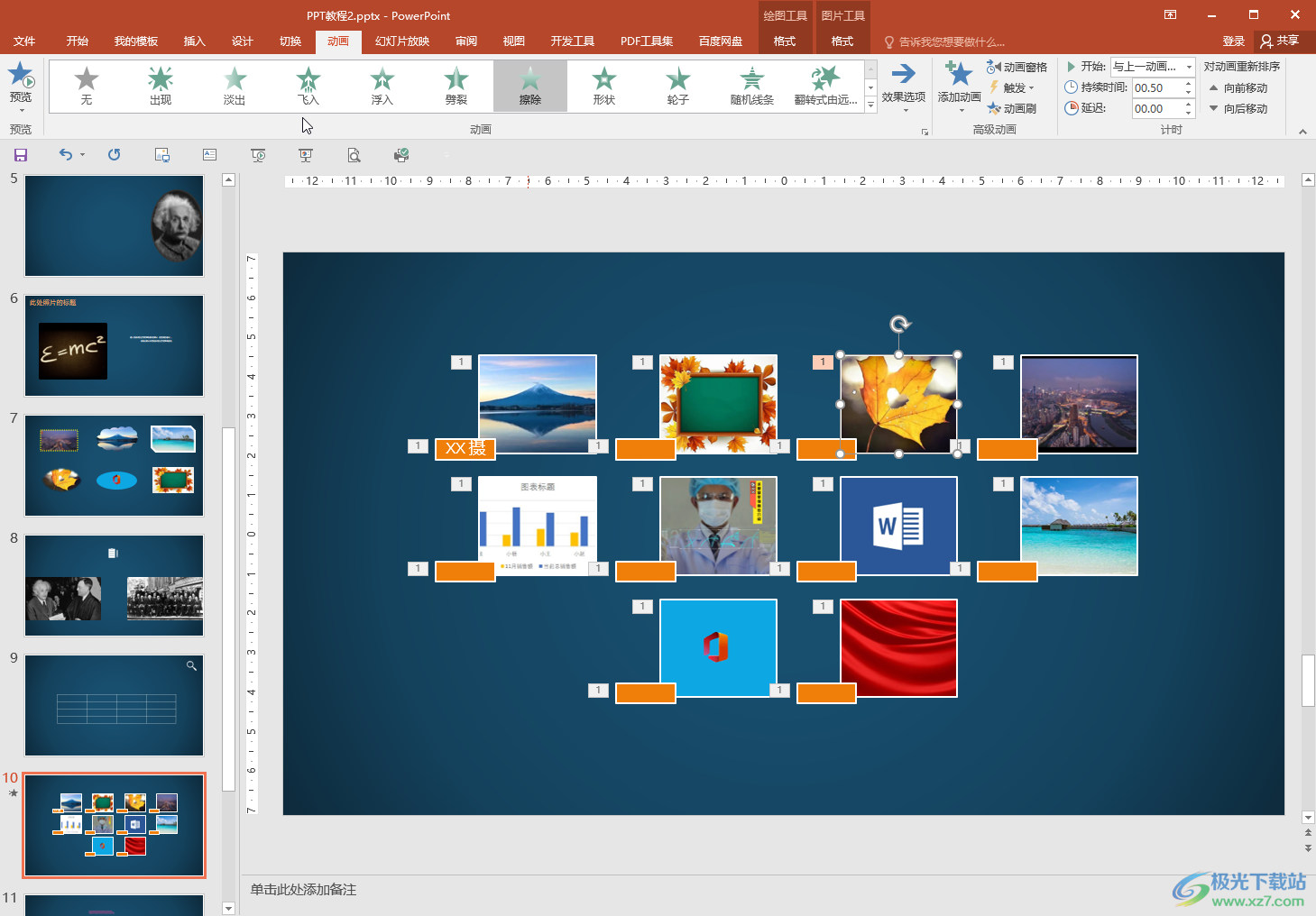
第二步:方法1.后续如果需要删除,可以在“幻灯片放映”选项卡中点击“设置幻灯片放映”按钮,在打开的窗口中点击勾选“放映时不加动画”并进行确定就可以了;
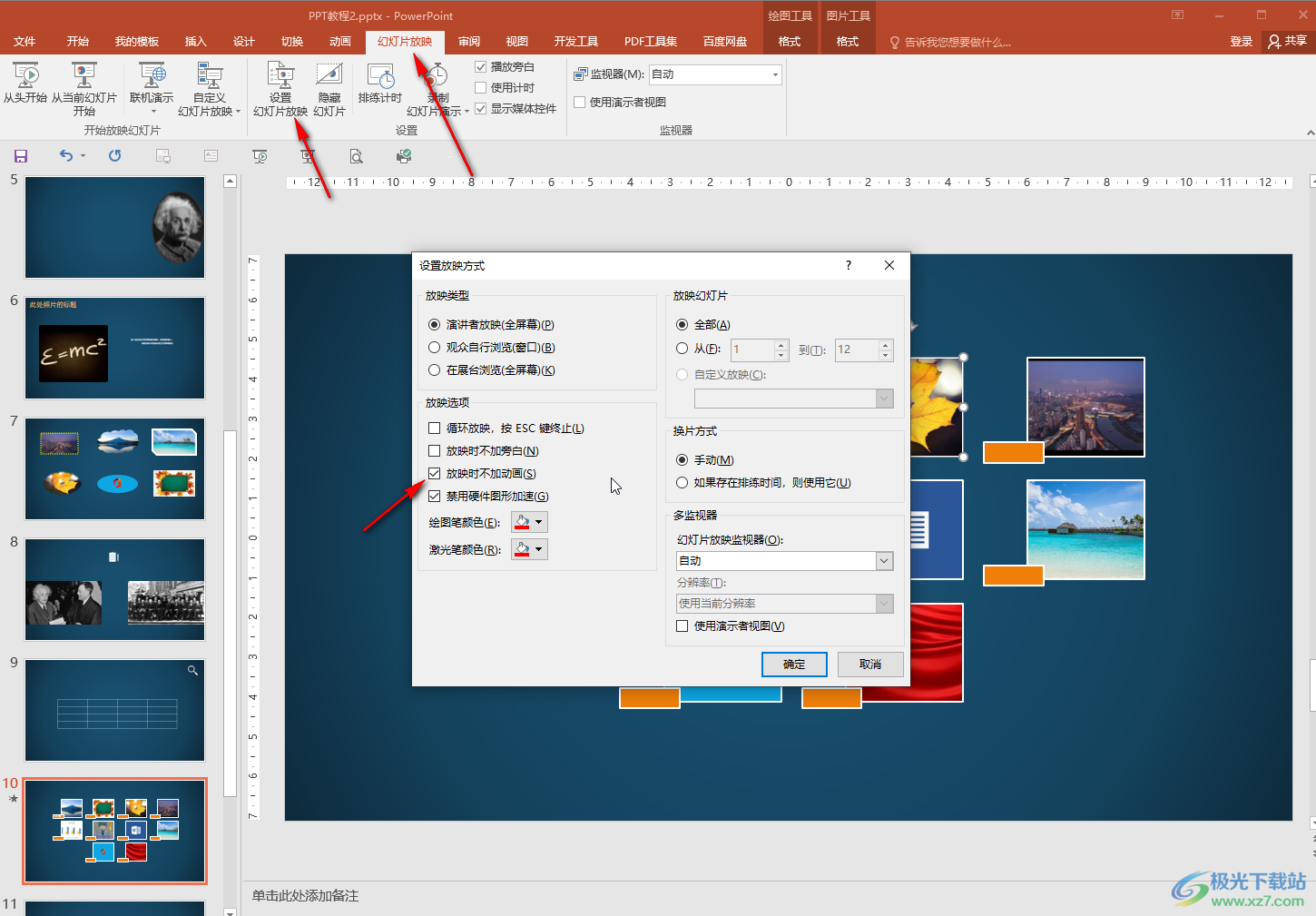
第三步:方法2.在“动画”选项卡中点击“动画窗格”按钮打开侧边栏,依次点击进入邮动画的页面,点击选中第一个动画效果,按住shift键的同时点击最后一个效果,将所有动画效果选中,按delete键,或者点击下拉箭头后选择“删除”按钮就可以了;
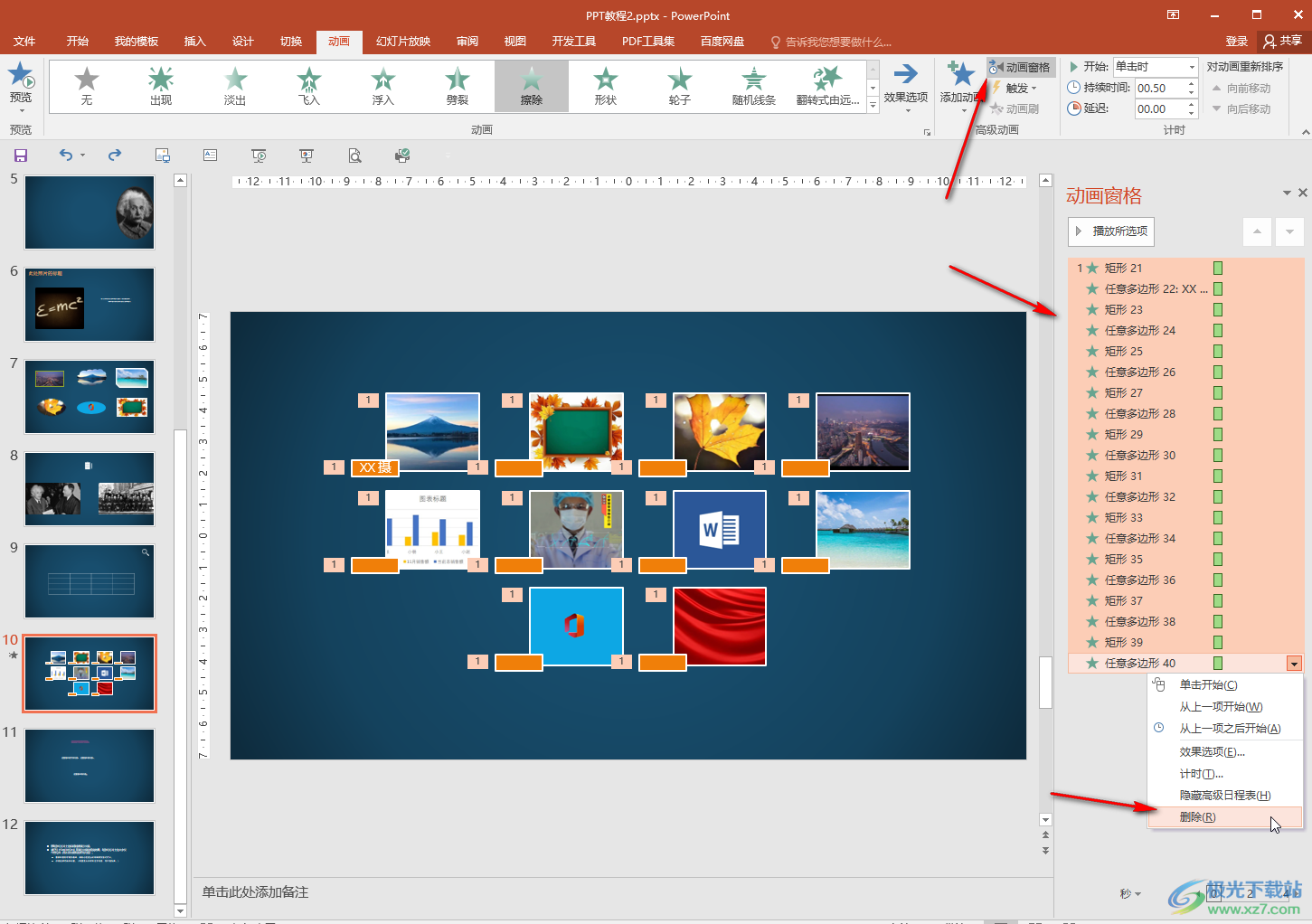
第四步:后续可以点击进入放映视图后检查一下。
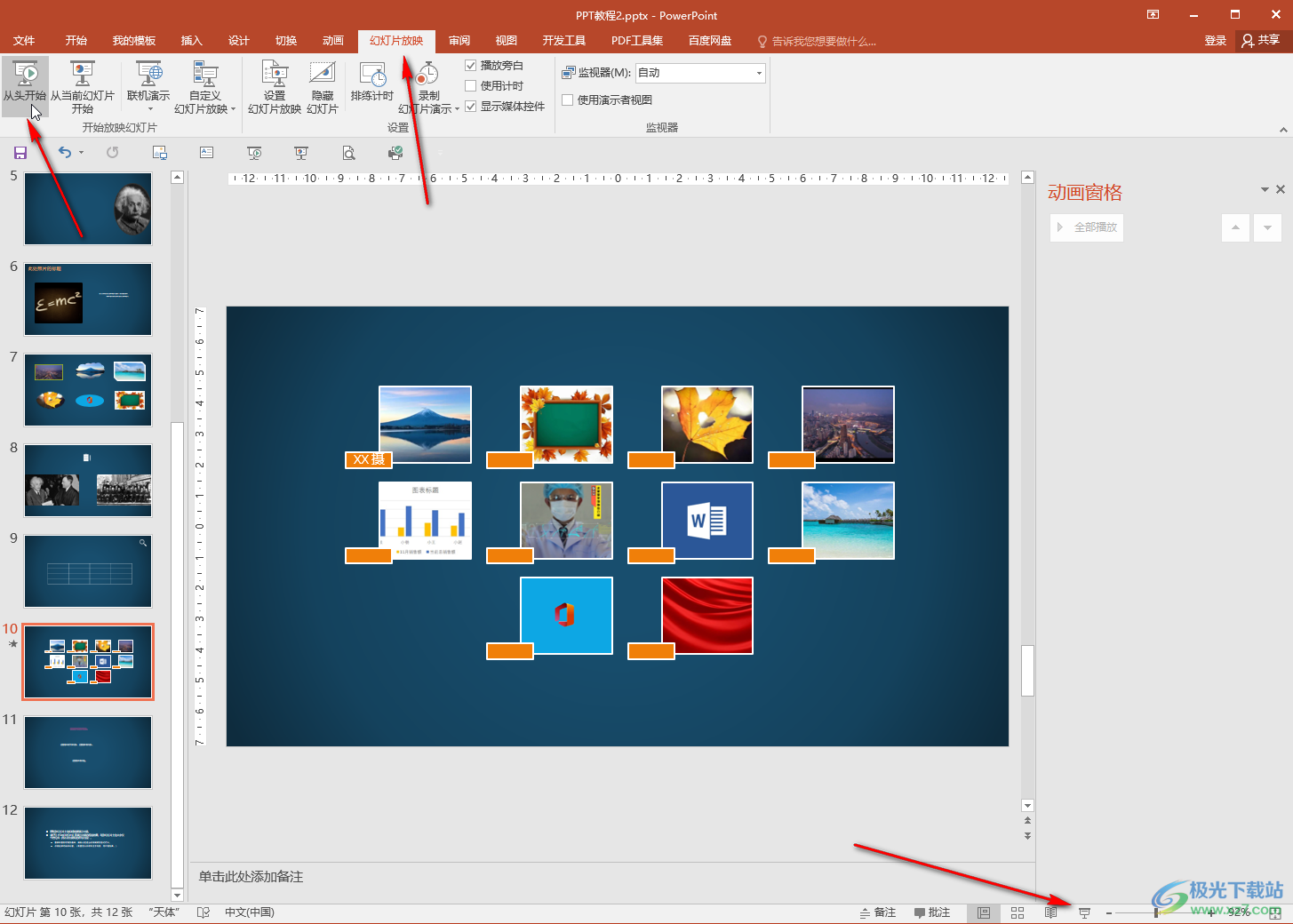
以上就是PowerPoint演示文稿中一键删除所有动画效果的方法教程的全部内容了。小编这里比较推荐小伙伴们使用第一种方法,这样方法比较快速,而且后续如果再次需要使用动画效果,可以取消勾选后进行恢复。
